目标检测遇到了coco数据集,一张GPU跑一个算法24epoch需要15Day左右(特指目前)
算力紧张时间紧张,奈何我们团队自己的资源有限,截图感受感受下:

然后想借用别人家的GPU资源,瞅瞅这配置:

于是乎开始了漫长的配置环境之路,早在今年3月时试过一次,但终究以失败告终(渣渣本渣,但当时也真的是尽力了,各种尝试没安装成功)后放弃,终于等到暑假,深深地感受到时间紧迫,故而再次尝试。
OK,以上是背景,接下来进入正题。
一、下载cuda10.1
我用的链接是:
wget https://developer.download.nvidia.com/compute/cuda/10.1/Prod/local_installers/cuda_10.1.243_418.87.00_linux.run
可能会失败几次,多重复几次即可,然后得到cuda_10.1.243_418.87.00_linux.run
二、安装
1 切换到相应文件夹下,输入命令
chmod +x cuda_10.1.243_418.87.00_linux.run
2 再输入以下命令
(tips:有博主说要去掉最后的.run后缀,但我的不能去掉,可以都试试)
sh cuda_10.1.243_418.87.00_linux.run
3 输入该安装命令后,有一堆要处理的,比如说:
看到用户协议
│ End User License Agreement │
直接输入: accpet进行跳过
进入后,会有这样的页面,
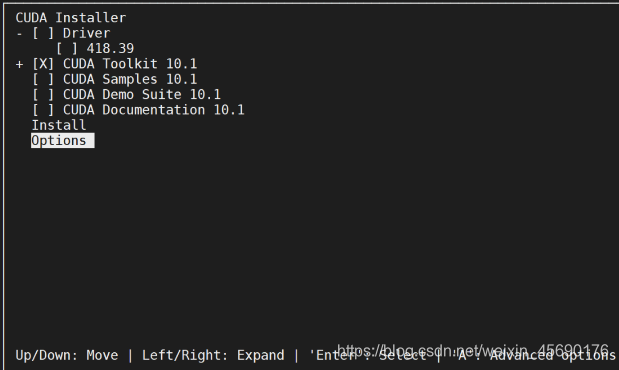
看到时,除了CUDA Toolkit 10.1以外,其他的都上下键跳到那行后摁空格键去掉,再进到options那行Enter进入:
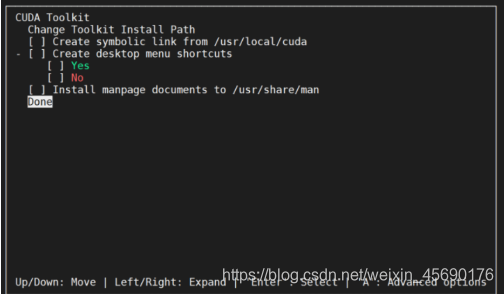
如图,将图中的x号都取消,然后在Change Toolkit Install Path一行上面Enter, 进入修改路径:修改为非root的路径
(一般为自己的文件夹类建一个专属的文件夹,如我的路径是:/home/data/yangwg/qh/cuda_10.1/【注意,路径的最后还要加一个/】)
修改好了摁Enter确定,最后到最开始的界面,install开始安装
然而,哪怕我用这种方式安装,已经在路径里面自定义安装路径了,还是会报错安装失败并且弹出安装日志,日志里面提醒有些和权限有关的路径没权限。
试了很多次,均以失败告终。
最后,即将放弃的时候,死马当活马医看到了另外一个博主的帖子(感谢各位提供博文的博主大大,你们会得福哒!)
于是乎,根据自己的安装路径,采用了以下的安装命令:
(敲重点,一般人我可不告诉它!!!)
bash ./cuda_10.1.243_418.87.00_linux.run --toolkit --toolkitpath=/home/data/yangwg/qh/cuda_10.1 --defaultroot=/home/data/yangwg/qh/cuda_10.1
还是有上面的类似操作,不过点进去相关路径看,发现都已经变成自己的路径了,于是乎对照一遍之后点击install,最后,居然没有报failed!!!
喜出望外!!!
界面是这样的:

终于!成功!
然而这时候用
nvcc -V
依旧显示没有安装,别慌,环境变量还没配置呢!
三、配置环境变量
1 输入命令:
vim $HOME/.bashrc
然后会打开一个文档,在此文件中加入之前的cuda10.1的路径:
具体方法在此(敲重点:这也是当初小小白翻遍全网才找到的细节啊哈哈哈):
1敲i,光标移到文档末尾,将以下几行里面的【$HOME】改成自己相应的路径,然后粘贴进去;
2摁Esc键,退出编辑模式;
3在文档中随便任何位置,输入【:wq!】强制保存退出。
export PATH=$HOME/cuda_10.1/bin:$PATH
export LD_LIBRARY_PATH="$HOME/cuda_10.1/lib64/"
export CUDA_ROOT=$HOME/cuda_10.1/
export CUDA_TOOLKIT_ROOT=$HOME/cuda_10.1/lib64/
export CMAKE_CUDA_COMPILER=$HOME/cuda_10.1/bin/nvcc
【温馨提示:(也算是细节吧)将路径都用引号引起来】
保存退出后,输入命令
source ~/.bashrc
最后再试试nvcc -V,当当当;

正好今天看到一句话之前想逃避的,总有一天会加倍向你席卷而来。(原话记不得啦,大意是酱紫的),也不是没想过自己会一天天的变好变强,只是骨干的现实,往往撑不起美好的幻想。
以上,仅此一文记录非root用户成功安装cuda10.1的全过程,虽然以后可能再用不上,但希望对点进来的各位有些许帮助~
记录好累,有用的话给我点个赞吼~